
Розділи
Для створення розділів у документі необхідно ввести команду Розрив розділу в панель швидкого доступу або створити нову вкладку на стрічці з цією командою (команда знаходиться в списку команд.
1. Створіть документ, що містить 5 розділів, починаючи кожен розділ з нової сторінки.
Примітка. Для виконання завдання зручно взяти готовий документ (наприклад, документ, підготовлений на практичному занятті 2 в файлі під ім'ям «Прізвище_Вставка 1») і розбити його на розділи.
У другому розділі задайте розміри сторінки 10х12 см і поля по 1,5 см кожне. Розміри і поля встановлюються через вкладку Розмітка сторінки - Група параметри сторінки - список Розмір - Інші розміри сторінки (або Поля).
У третьому розділі встановіть альбомну орієнтацію.
В 4-му розділі зробіть довільну рамку навколо сторінки. Для створення рамки використовується вкладка Головна - група Абзац - список Межі - Межі і заливка - вкладка Сторінка.
У третьому, четвертому і п'ятому розділах у верхньому колонтитулі встановіть автоматичну нумерацію сторінок великими латинськими літерами в середині колонтитула. Використовувати вкладку Вставка - групу Колонтитули.
У першому, другому і розділах у верхньому колонтитулі помістіть текст "Технічний коледж".
У першому і п'ятому розділах в нижньому колонтитулі розташуйте текст "Нові інформаційні технології ".
У другому, третьому і четвертому розділах в нижньому колонтитулі помістіть своє власне прізвище з ініціалами.
Замініть у першому і п'ятому розділах у верхньому колонтитулі текст " Технічний коледж" на малюнок у вигляді підкладки. Малюнок «Вставка в колонтитул» взяти з папки викладача.
Формули
Для зручності роботи з формулами рекомендується збільшити масштаб до 300%. Використовуючи вкладку Вставка - групу Символи - Формула, вийти в Конструктор формул. У лабораторії сформуйте об'єкти-формули, представлені нижче, застосовуючи різні елементи Конструктора формул.
В кінці роботи задано варіанти формул. Студент повинен вибрати варіант, який відповідає його номеру у списку групи.
![]()
![]()


Варіанти завдань:
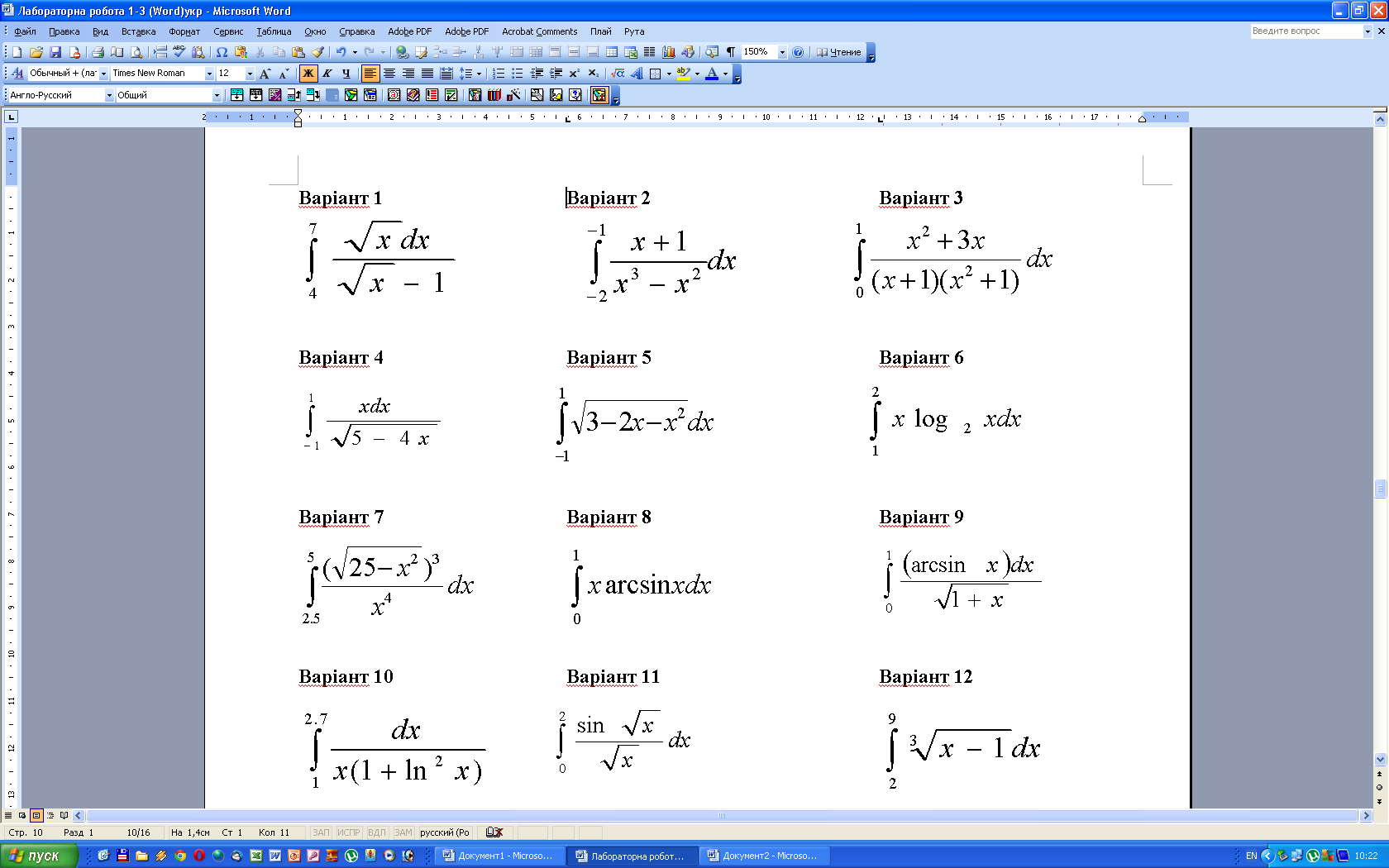
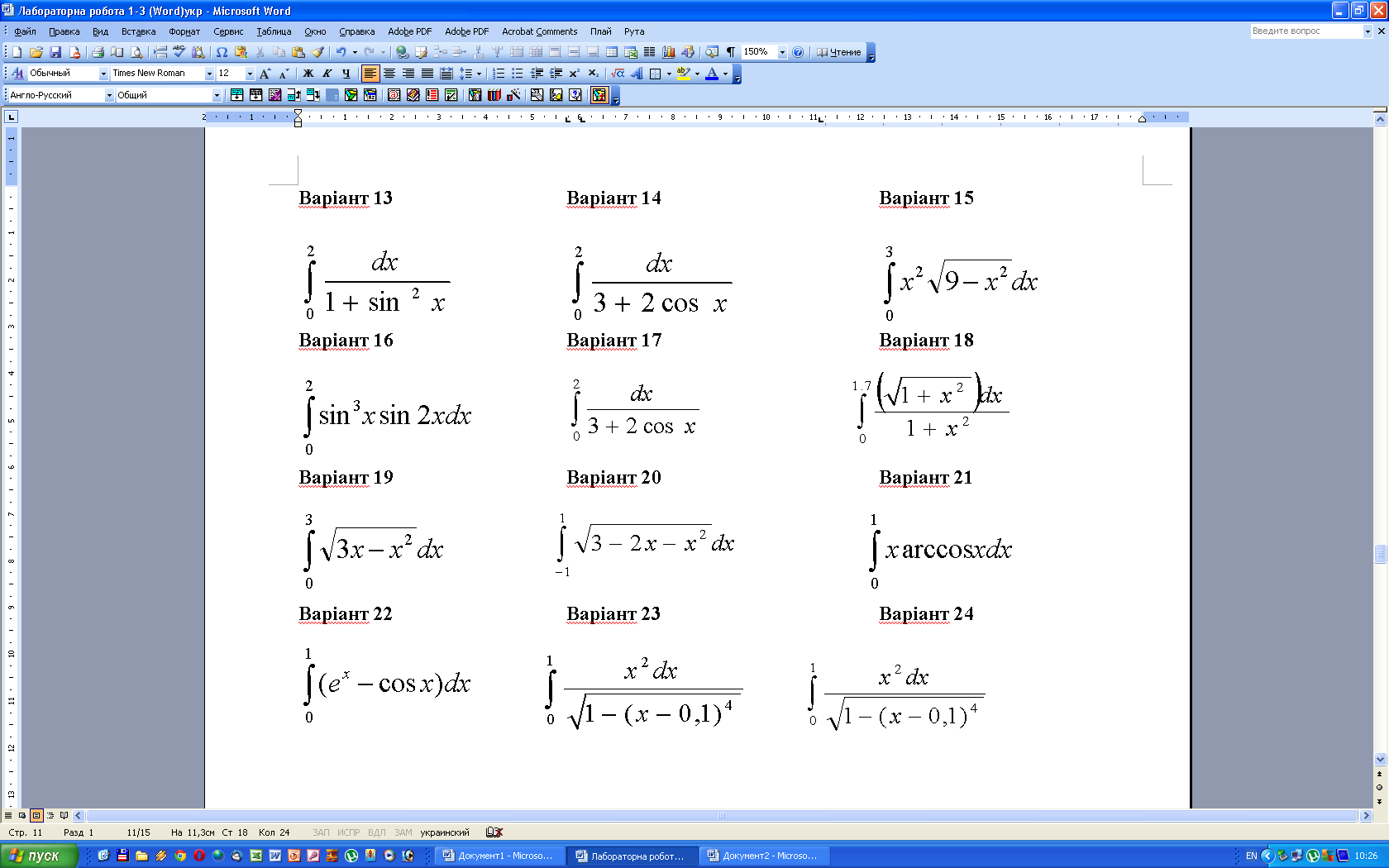
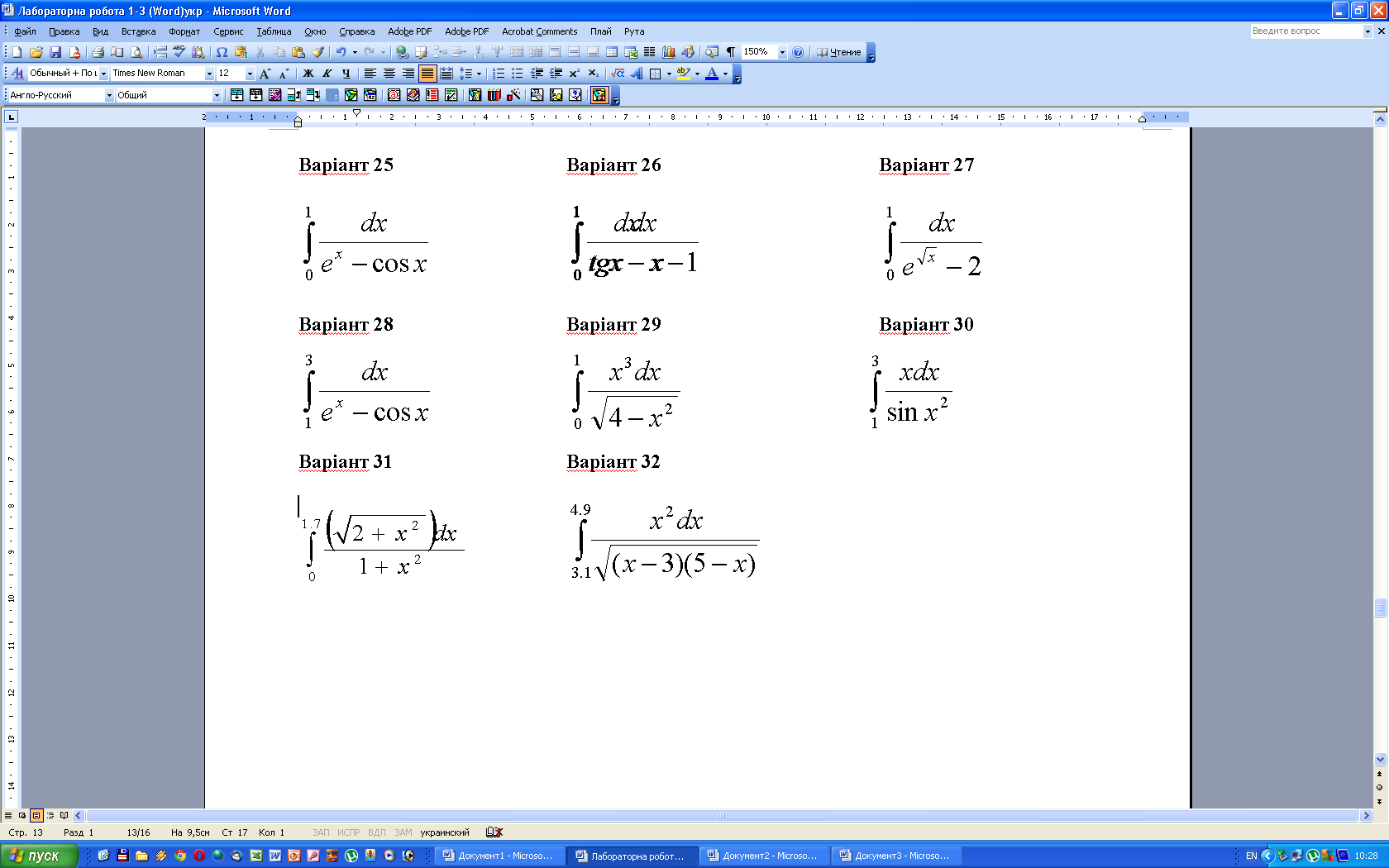
MS Word. Лабораторна робота № 4
Тема: Автозаміна. Стилі. Автоматичне створення змісту і автоназв.
Автозаміна.
Функція автозаміни використовується для автоматичного виправлення помилок і друкарських помилок при введенні тексту і для введення деяких спеціальних символів.
Налаштування параметрів автозаміни
Можна включити або відключити деякі параметри автозаміни.
Перейти у вкладку Файл і вибрати команду Параметри.
У діалоговому вікні Параметри Word перейти в категорію Правопис і натиснути кнопку Параметри автозаміни
Створення елемента автозаміни
Автозаміну можна використовувати для введення часто використовуваного тексту, таблиць, малюнків та інших об'єктів.
Виділити текст, таблицю або рисунок в будь-якому документі.
Перейти у вкладку Файл і вибрати команду Параметри. У діалоговому вікні Параметри Word перейти в категорію Правопис і натиснути кнопку Параметри автозаміни
У вкладці Автозаміна вікна Автозаміна в полі відображений виділений текст. У полі замінити ввести поєднання символів, яке при введенні буде замінюватися виділеним текстом. Цей набір символів не повинен являти собою яке-небудь існуюче слово або абревіатуру, в іншому випадку вони будуть автоматично замінятися при введенні.
Робота зі стилями
Стилем називається набір параметрів форматування, що застосовується до абзаців тексту, таблиць, списків і знакам (символам), щоб швидко змінити їх зовнішній вигляд. Стилі дозволяють однією дією застосувати відразу всю групу параметрів форматування.
Стиль абзацу визначає зовнішній вигляд абзацу, тобто параметри шрифту, вирівнювання тексту, позиції табуляції, міжрядковий інтервал і межі.
Стиль списку застосовує однакове вирівнювання, знаки нумерації або маркери і шрифти до всіх списків.
Стиль знака задає форматування виділеного фрагмента тексту усередині абзацу, визначаючи такі параметри тексту, як шрифт і розмір, а також напівжирне і курсивне накреслення.
Стиль таблиці задає вигляд меж, заливку, вирівнювання тексту і шрифти.
Крім зазначених, стилі можуть включати в себе і деякі інші параметри.
Використання стилів дозволяє забезпечити одноманітність в оформленні документів і можливість швидкої зміни оформлення. Їх застосування при оформленні заголовків документа підвищує ефективність роботи в режимі відображення Структура і роботу зі Схемою документа, дозволяє автоматично створювати зміст.
Кожен шаблон має набір стилів, які "передаються" створюваному документу. У подальшому при роботі з документом можна змінювати параметри стилів, можна додавати стилі з інших шаблонів і документів, можна створювати нові стилі. Стилі можна зберігати в документі або в шаблоні.
Стиль завжди має ім'я. Стилі з одним і тим же ім'ям в різних документах і шаблонах можуть мати різне оформлення.
Документ завжди оформлений з використанням стилів, навіть якщо спеціально вони не застосовувалися. У деяких випадках стиль фрагментів документа встановлюється автоматично.
Для роботи зі стилями використовують елементи групи Стилі вкладки Головна, область завдань Стилі, а також команда контекстного меню Стилі і її підлегле меню
За умовчанням при введенні тексту в новому документі використовується стиль Звичайний. В процесі оформлення документа необхідно призначити різним фрагментам документа різні стилі.
Автоматичне створення змісту
Автоматичне формування змісту можливо тільки в тому випадку, якщо назви глав, розділів і інших подібних фрагментів оформлені за допомогою стилів (можуть використовуватися як стилі Word 2007, 2010, включені за замовчуванням, так і створені користувачем). Інакше вони не будуть розпізнані програмою і відповідно не будуть включені до змісту.
Щоб сформувати зміст, потрібно на вкладці Посилання натиснути кнопку Зміст - в результаті відкриється меню, в якому вибирається певний вид. При виборі пункту Ручний зміст програма виконає операцію незалежно від стилів, які використовуються в документі, і користувач самостійно введе назви глав, розділів і т. д.
Якщо жоден з варіантів змісту не підходить, то можна самостійно налаштувати необхідний вид. Для цього в меню кнопки Зміст потрібно вибрати пункт Зміст і з’явиться вікно, в якому можна налаштувати зміст документу на власний розсуд..
Це вікно складається з декількох вкладок, але в даному випадку буде доступна тільки одна - Зміст, на якій і виконуються всі налаштування.
Якщо встановити прапорець Показати номери сторінок, то в змісті будуть відображатися номери сторінок включених в зміст об'єктів (глави, розділи, підрозділи тощо). При встановленому прапорці Номери сторінок по правому краю номери будуть вирівняні по правому краю аркуша (в іншому випадку вони відображаються відразу після найменувань частин). Розглянута операція доступна тільки при встановленому прапорці Показати номери сторінок.
Поле Заповнювач, розташоване нижче, стає доступно при встановленому прапорці Номери сторінок по правому краю. Тут із списку можна вибрати тип заповнювача, який буде знаходитися між назвою частини і номером сторінки.
За допомогою прапорця Гіперпосилання замість номерів сторінок визначається відображення змісту, якщо документ буде представлений у вигляді веб-сторінки. При встановленні цього прапорця кожен елемент змісту буде являти собою гіперпосилання.
Якщо продовження роботи припускає додавання нових елементів або внесення інших змін (наприклад, перенесення розділів з однієї сторінки на іншу), Зміст необхідно оновити Для цього слід натиснути кнопку Оновити таблицю (її назва відображається у вигляді спливаючої підказки), розташовану праворуч від кнопки Зміст, - в результаті дане зміст буде виправлено.
Створення автоназв.
В процесі роботи може знадобитися вставка в документ тих чи інших об'єктів (малюнків, схем, таблиць і т. д.). Такі елементи доцільно супроводжувати підписами (наприклад, підпис під малюнком - Рис. 1. Динаміка прибутку за 1 квартал).
У програмі є спеціальний механізм, щоб можна було формувати і вставляти такі підписи. Щоб створити підпис, потрібно на вкладці Посилання натиснути кнопку Вставити назву - в результаті відкриється вікно.
У полі підпис із списку слід вибрати тип об'єкта, до якого потрібно додати назву. Тут є три варіанти: Малюнок, Таблиця і Формула. У відповідності з обраним значенням буде автоматично заповнено поле Назва (в ньому відобразиться ім'я елемента і його номер в документі). При установці прапорця Виключити підпис із назви в поле Назва відобразиться тільки номер об'єкта.
Якщо жоден з варіантів не підходить, то можна додати необхідний тип об'єкта. Для цього потрібно натиснути кнопку Створити, потім у вікні ввести довільну назву і натиснути кнопку ОК. У результаті новий тип буде доступний у спадному списку поля підпис.
За допомогою кнопки Видалити можливе видалення з поля підписів типів, створених користувачем.
Кнопка Нумерація призначена для переходу в режим форматування номерів назв (наприклад, потрібно змінити арабську цифру на римську).
Назва об'єкта відповідно до встановленими параметрами буде сформовано при натисканні у вікні Назва кнопки ОК.
Користувач може зробити так, що при вставці в текст будь-якого об'єкта його назву буде сформовано автоматично. Для цього потрібно у вікні Назва натиснути кнопку Автоназва - в результаті відкриється вікно, у верхній частині якого установкою прапорця вибирається тип об'єкта, при вставці якого буде автоматично сформовано його назву. Після цього в поле підпис потрібно із списку вибрати текст підпису: Малюнок, Таблиця або Формула (користувач може доповнити цей перелік за допомогою кнопки Створити). У полі Положення також в списку, що розкривається слід вказати, куди повинно бути вставлене назву об'єкта: Під об'єктом або Над об'єктом.
Кнопка Нумерація призначена для переходу в режим форматування номерів назв.
Завдання:
Кожен студент повинен підготувати електронний варіант реферату на довільну тему по даному курсу або використати курсову роботу, виконану раніше, відформатувати за таким зразком:
Параметри сторінки стандартні для формату А4, дзеркальні поля
Титульний лист (можна використати вбудований шаблон)
Зміст (автоматично створений)
Номерація сторінок внизу справа, крім титульного листа
Колонтитули на сторінках:
на титульній сторінці у верхньому колонтитулі напис Міністерство освіти і науки, молоді та спорту України, вставлений за допомогою сервісу Автозаміна
на парних сторінках у верхньому колонтитулі назва реферату
на непарних – поле дати створення документу, (клацнути 2 рази у полі верхнього колонтитула – появиться вкладка Конструктор для колонтитулів, у розділі Вставити вибрати у розділі Вставити кнопку Експрес-частини)
Автоназви використаних об’єктів (схем, малюнків, таблиць, програм…)
В кінці створити автоматично списки об’єктів (схем, малюнків, таблиць, програм…)
Пронумерований список використаної літератури
